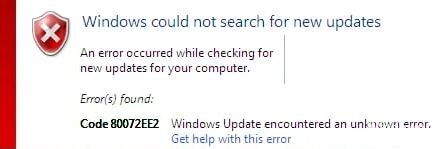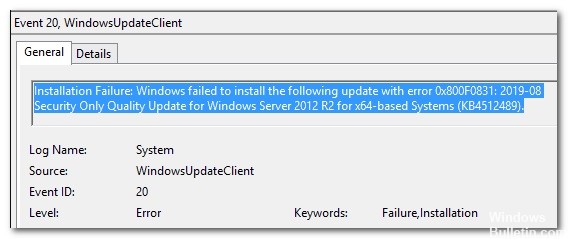Oletustulostimen vianmääritys Windows PC:ssä

Oletko huomannut, että oletustulostin muuttuu jatkuvasti, jos tietokoneellesi on määritetty useita tulostimia? Tämä johtuu Windows 10:n uudesta ominaisuudesta nimeltä "Salli Windowsin ohjata oletustulostinta", joka määrittää automaattisesti viimeksi käytetyn tulostimen oletustulostimeksi.
Vaikka tämä voi olla hyödyllistä joillekin käyttäjille, monet muut saattavat haluta asettaa oletustulostimen manuaalisesti. Jos haluat estää Windowsia vaihtamasta oletustulostinta, voit tehdä sen Windowsin asetuksista tai Windowsin rekisterieditorin avulla.